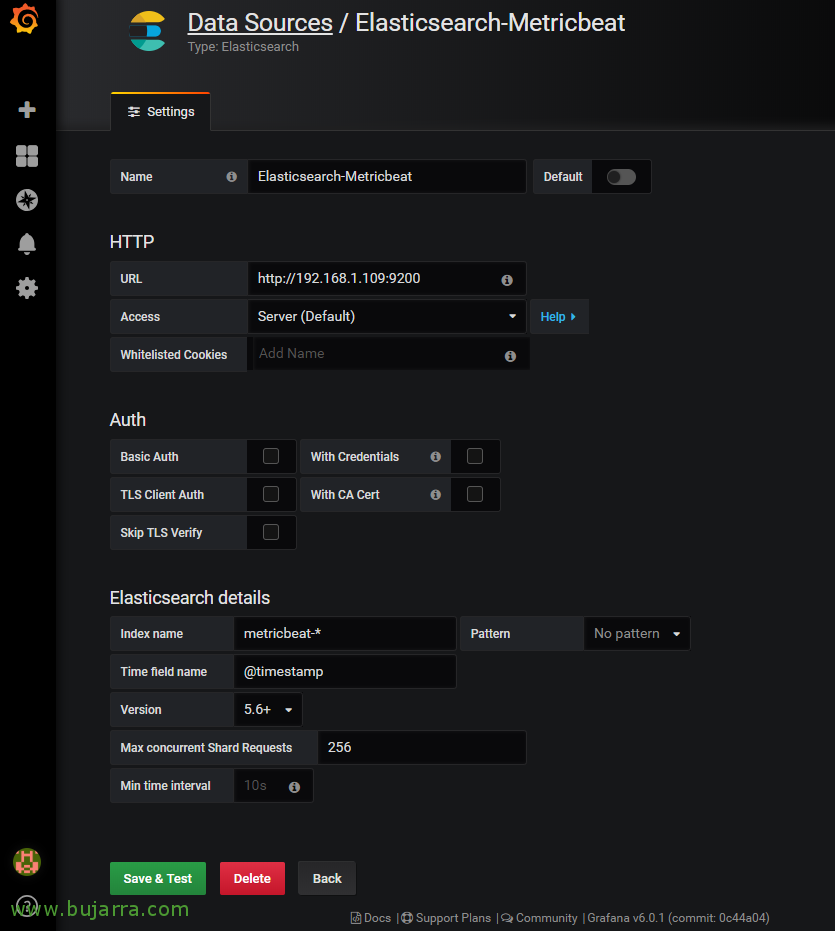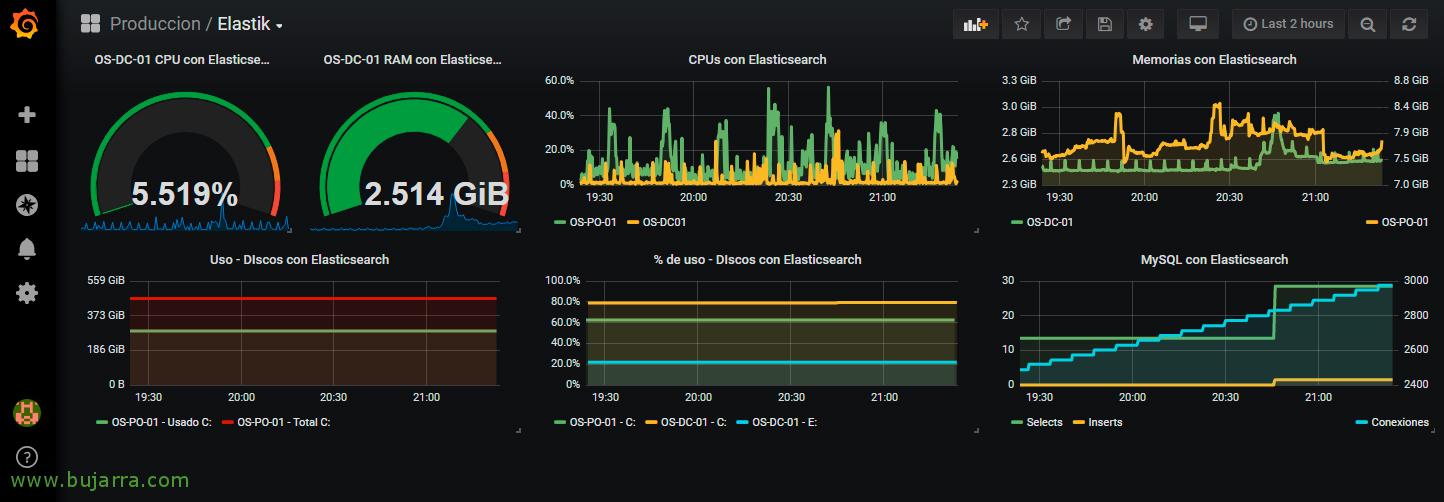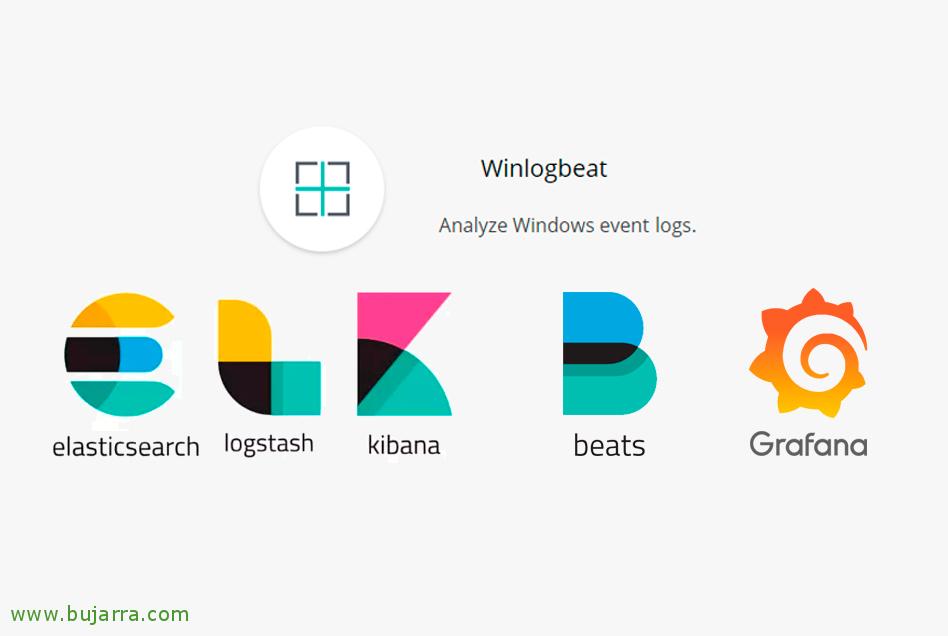ElasticsearchでMetricbeatを使用してWindowsメトリクスを収集し、Grafanaで視覚化
この投稿では、Elasticsearchの別の優れたコンポーネントを見ていきます, Beatsパッケージ内には、WindowsまたはLinuxコンピューターからメトリックを処理および収集するのに役立つユーティリティもあります, 通称Metricbeat. これらのメトリクスをLogstashにエクスポートして処理し、Elasticsearchに保存して、後でKibanaまたはGrafanaで視覚化する方法を見ていきます!
悪くありません, Metricbeat light Agentは、そのメトリクスを吸収するマシンにインストールして実行したままにしておく必要があります, Windows OSコンピュータである, LinuxまたはMac OS. Metricbeatは以下からダウンロードします https://www.elastic.co/downloads/beats/metricbeat, 解凍して、 , (例えば) 「C」に残しました:\プログラムファイルmetricbeat'. 「metricbeat.yml」という構成ファイルと、使用できるすべてのオプションを含む別の参照ファイルがあります, 「metricbeat.reference.yml」と呼ばれる. この例では、WindowsマシンでCPUなどの基本的なメトリックを収集する方法を説明します, 記憶, ディスクまたはネットワーク, ただし、オプションで興味深いサービスを実行する場合は、対応するモジュールが上記のデータも収集できるようにします. Metricbeatをダウンロードします, サービスとして設定し、インストールします.
Metricbeatの設定,
まぁ, Metricbeat設定ファイルの再生を開始する前に; フォルダ 'modules.d’ メトリックも取得できるすべての追加モジュールがあります, は Web サービスです, データベース, 仮想プラットフォーム, Apacheなど, モンゴブス, mysqlの, vSphere (英語), PostgreSQLの… 各モジュールでは、取得できるメトリックを多かれ少なかれ有効にできます.
この例では、, 'system.ymlの’ それぞれがリダイレクトされることがわかります 10 秒 CPU メトリック, 記憶, ネットワークやプロセスに関する情報など, 必要なものをコメントしたり、コメントを解除したりできます, このモジュール、または収集したい情報を指定することに関心のあるモジュールを定義できます. 後で、興味のあるモジュールを有効にする方法を見ていきます, それ以外の場合は、拡張子が '.disabled' になります.
[ソースコード]- モジュール: 制
時代: 10s
メトリックセット:
– CPUの
#- 負荷
– 記憶
– ネットワーク
– 過程
– process_summary
#- コア
#- ディスキオ
#- ソケット
process.include_top_n:
by_cpu: 5 # インクルードトップ 5 CPU によるプロセス
by_memory: 5 # インクルードトップ 5 メモリによる処理
– モジュール: 制
時代: 1m
メトリックセット:
– ファイルシステム
– FSSTATの
プロセッサ:
– drop_event.when.regexp:
system.filesystem.mount_point: ‘^/(SYSの|cgroupの|プロc|デベロップ|等|ホスト|ライブラリ)($|/)’
– モジュール: 制
時代: 15m
メトリックセット:
– アップタイム[/ソースコード]
後, 設定ファイル 'metricbeat.yml’ 残りの構成は当社が行います, 「General Data=====」セクション=====では、この機器のMetricbeatを異なるキーワードに関連付けることに興味がある場合に備えて、タグや追加のフィールドを追加できます, これにより、さまざまな検索で使用できるようになります, サーバーであるかどうかを示す方法, データベースまたは Web サーバーである, またはIISをお持ちの方, あなたのSO...
[ソースコード]タグ: [「サーバー」, 「ウィンドウズ 2016 R2」, 「OS-DCの-01"]
田畑:
globo_environment: 生産[/ソースコード]
[出力] セクション, データをElasticsearchに直接送信できるようになります, しかし、他の投稿と同様に, 私は特に、データをLogstashに送信して処理する方が好きです. そこで、Elasticsearchに対する出力の全体について説明し、Logstashサーバーとそのポートに対して構成します, それは 前のドキュメント の部分で見ました “Logstashの設定” 作成するファイル. 私が言ったように、私たちは次のようなものを残して出力に触れます:
[ソースコード]#——— Logstashの出力 ———
output.logstash(英語):
# Logstashのホスト
#ホスト: ["ローカルホスト:5044"]
ホスト: [「DIRECCION_IP_LOGSTASH:5044"][/ソースコード]
Metricbeatのセットアップ後, Metricbeatを当社が運営するサービスとしてインストールするため:
[ソースコード].\インストールサービス-メトリックビート.ps1[/ソースコード]
そして私が言ったこと, マシンで追加の監視が必要な場合は、特定のモジュールを有効にすることができます, このサーバーにはMySQLとApacheがあります, それらを有効にする必要があります:
[ソースコード].\metricbeat.exeモジュールでApache MySQLを有効にする[/ソースコード]
いつも通り, ElasticsearchにMetricbeatメトリクスを初めて追加したとき, テンプレートをロードして、フィールドを含むインデックスを正しく生成する必要があります:
.\metricbeat.exeのセットアップ –template -E output.logstash.enabled=false -E 'output.elasticsearch.hosts=[“SERVIDOR_ELASTICSEARCH:9200”]’
構成ファイルが正しく構成されているかどうかをテストできます, 管理者権限を持つPowerShellから, Metricbeatsがある道を歩みましょう, そして、私たちは実行します:
[ソースコード].\metricbeat.exe test config -c .metricbeat.yml -e[/ソースコード]
そして、私たちはサービスを開始し、必要に応じて、, MetricbeatsとLogstashまたはElasticsearchとの接続状況を確認できます (それは私たちが何を選んだかによります):
[ソースコード]Start-Service metricbeat (英語)
取得-コンテンツ.logsmetricbeat -待機[/ソースコード]
以上です! Metricbeatはすでにメトリクスを収集しているはずです! では、それらを視覚化してみましょう… 魔法がやってくる!
Kibanaから,
Kibana でメトリクスを視覚化したい場合, まず、インデックスパターンを作成します, 次に、データが到着したことを確認し、ペイントを開始できます!
Kibanaをオープンします, 私たちは、 “管理” > “インデックスパターン” > “インデックスパターンの作成” 「metricbeat-*’ パターンとして, クリック “次のステップ”,
選ぶ ‘@timestamp‘ を時間列として作成し、 “インデックスパターンの作成”.
そして、 “ディスカバー”, 作成したばかりのパターンを選択すると、データを受け取っていることを確認できます, いつも通り, ここから何が来るかを見ることができます, 再生して列を追加し、フィルターを作成してから、 “視覚化” また、監視しているメトリックをグラフ形式でリアルタイムに表示します, 行き詰り, 列, チーズ…
Grafanaから,
データを視覚化する前に, データソースを登録し、ElasticsearchでGrafanaをMetricbeatインデックスに接続する必要があることを忘れないでください!
Grafanaを開きます, 「設定」に行きましょう > 「データソース」, 接続に名前を付けます, URLには、ElasticsearchのhttpのURLを指定する必要があります://DIRECCION_IP_ELASTIC:9200’. インデックスの名前として使用するには、「metricbeat-*」を選択します, 時間フィールドの@timestampフィールドを指定し、Elasticsearchバージョンを選択します, 「保存」をクリックします & テスト」,
また、ダッシュボードにダッシュボードを追加して、Metricbeatがインストールされているマシンによって生成されたメトリクスを視覚化することもできます! サンプル ダッシュボードで, この場合は折れ線グラフになります, ここでは、いくつかのマシンによって生成されたすべてのメトリックを視覚化します. ElasticsearchでMetricbeatインデックスに対してコネクタを選択します, ここからLuceneクエリを使用して、興味のあるものを視覚化できます.
そして何もない, しばらくすると、どのデータが私たちに届いているのか、そしてそれをGrafanaでどのように表示および描画するのかを分析できるようになります, あなたはそれがそれほど複雑ではなく、私たちが収集した情報を非常に快適な方法で視覚化できることを理解するでしょう, 面白かっただけたでしょうか!